Comment désinstaller le cheval de Troie d'accès à distance Xtreme
de TroieÉgalement connu sous le nom de: Cheval de Troie d'accès à distance Xtreme
Obtenez une analyse gratuite et vérifiez si votre ordinateur est infecté.
SUPPRIMEZ-LES MAINTENANTPour utiliser le produit complet, vous devez acheter une licence pour Combo Cleaner. 7 jours d’essai limité gratuit disponible. Combo Cleaner est détenu et exploité par RCS LT, la société mère de PCRisk.
Guide de suppression du virus Xtreme
Qu'est-ce que Xtreme ?
Xtreme est un cheval de Troie d'accès à distance (RAT), qui accorde l'accès et le contrôle des machines infectées pour faciliter diverses actions malveillantes. Ce logiciel malveillant a été utilisé dans le monde entier, ciblant les gouvernements et les organisations gouvernementales, les institutions financières, les grandes entreprises privées, les entreprises de télécommunications et les médias, alors qu'il ciblait principalement les représentants et les employés des entités susmentionnées, les petites entreprises ou les utilisateurs moyens sont aussi souvent ciblés.
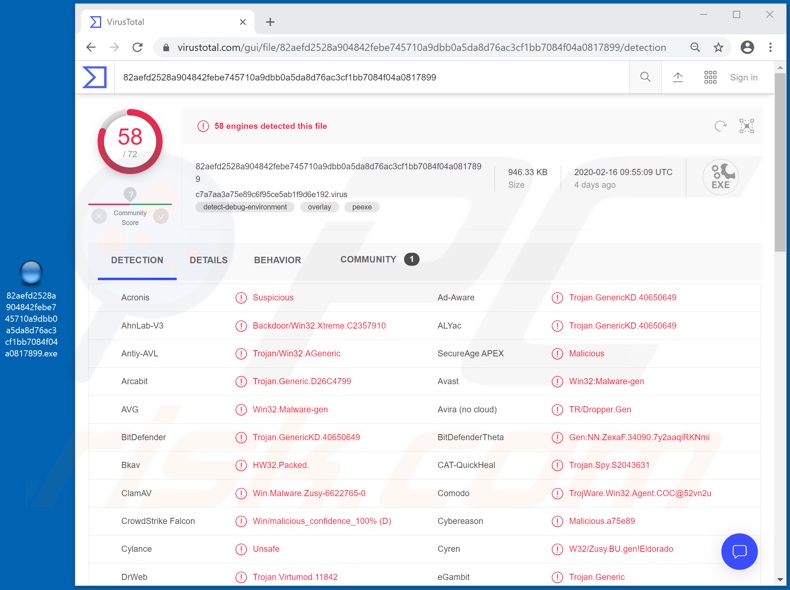
Xtreme peut interagir avec le registre Windows, qui contient des informations, des paramètres, des options et d'autres valeurs des logiciels et du matériel installés sur le système. Ce maliciel peut exfiltrer et infiltrer les données (c'est-à-dire télécharger dans les deux sens des fichiers). La menace posée par cette fonction dépend des informations stockées sur le système infecté. Cependant, cela peut sans aucun doute entraîner de graves problèmes. Le Xtreme RAT peut également surveiller et enregistrer (prendre des captures d'écran de) les écrans des appareils infectés. De plus, il peut contrôler le matériel connecté tel que les microphones et les caméras, puis les utiliser pour enregistrer de l'audio et de la vidéo. Par exemple, ce matériel enregistré furtivement peut ensuite être utilisé à des fins de chantage. Ces fonctionnalités font de Xtreme un logiciel malveillant très dangereux, ce qui peut entraîner de graves problèmes et problèmes de confidentialité, perte financière importante et même vol d’identité. Par conséquent, si vous pensez que le système est peut-être infecté par Xtreme, éliminez-le immédiatement.
| Nom | Cheval de Troie d'accès à distance Xtreme |
| Type de menace | Cheval de Troie d'accès à distance, virus de vol de mots de passe, maliciels bancaires, logiciels espions. |
| Noms de détection | Avast (Win32:Malware-gen), BitDefender (Trojan.GenericKD.40650649), ESET-NOD32 (Win32/Remtasu.S), Kaspersky (HEUR:Trojan.Win32.Generic), Liste complète (VirusTotal) |
| Symptômes | Les chevaux de Troie sont conçus pour infiltrer furtivement l'ordinateur de la victime et rester silencieux, et donc aucun symptôme particulier n'est clairement visible sur une machine infectée. |
| Méthodes de distribution | Pièces jointes infectées, publicités en ligne malveillantes, ingénierie sociale, logiciels de "cracks". |
| Dommages | Mots de passe et informations bancaires volés, vol d'identité, ordinateur de la victime ajouté à un botnet. |
|
Suppression des maliciels (Windows) |
Pour éliminer d'éventuelles infections par des maliciels, analysez votre ordinateur avec un logiciel antivirus légitime. Nos chercheurs en sécurité recommandent d'utiliser Combo Cleaner. Téléchargez Combo CleanerUn scanner gratuit vérifie si votre ordinateur est infecté. Pour utiliser le produit complet, vous devez acheter une licence pour Combo Cleaner. 7 jours d’essai limité gratuit disponible. Combo Cleaner est détenu et exploité par RCS LT, la société mère de PCRisk. |
ShadowTechRAT, DACL, Bandook et Orcus sont quelques exemples d'autres chevaux de Troie dans cette catégorie, cependant, les maliciels peuvent avoir différentes capacités/fins telles que le chiffrement des données (à des fins de rançon), le téléchargement/installation de logiciels malveillants supplémentaires, l'exploitation minière de crypto-monnaie et bien d' autres. Quel que soit leur mode de fonctionnement, tous les programmes malveillants n'ont qu'un seul objectif : générer des revenus pour les cybercriminels cachés derrière. Par conséquent, toutes les infections de maliciels nécessitent une suppression immédiate pour garantir la santé du système et la sécurité des utilisateurs.
Comment Xtreme a-t-il infiltré mon ordinateur ?
La prolifération de Xtreme RAT a été observée via des campagnes de spam. Le terme "campagne de spam" définit l'opération consistant à envoyer des courriels trompeurs à grande échelle. Ces messages sont généralement présentés comme "officiels", "importants", "prioritaires", etc. Une de ces campagnes passées, qui faisait la promotion de Xtreme, ciblait les hispanophones et les courriels étaient déguisés en courriers financiers et fiscaux. Les infections sont causées par des fichiers infectieux joints ou liés à ces courriels. Les fichiers infectieux se présentent sous différents formats (par exemple, documents PDF et Microsoft Office, archives et fichiers exécutables, JavaScript, etc.) Lorsqu'ils sont ouverts, l'infection est lancée. Toutefois, les campagnes de spam ne sont qu'un mode de prolifération des maliciels. Le logiciel se propage également via des chevaux de Troie, des outils d'activation illégaux ("cracks"), de faux dispositifs de mise à jour et des sources de téléchargement non fiables. Comme nous l'avons mentionné, les maliciels peuvent provoquer des infections en chaîne - cette capacité est possédée par certains programmes de type cheval de Troie. Au lieu d'activer des produits sous licence, les outils d'activation illégale ("cracking") peuvent télécharger/installer des programmes malveillants. Les faux dispositifs de mise à jour infectent les systèmes en exploitant les faiblesses des logiciels obsolètes ou simplement en installant des maliciels au lieu des mises à jour promises. Les sites d'hébergement de fichiers non officiels et gratuits, les réseaux de partage Peer-to-Peer (BItTorrent, Gnutella, eMule, etc.) et d'autres téléchargeurs tiers ne sont pas fiables et peuvent proposer des logiciels malveillants à télécharger sous l'apparence de produits normaux, ou emballés avec.
Comment éviter l'installation de maliciels
N'ouvrez pas les courriels douteux ou non pertinents, en particulier ceux reçus d'expéditeurs inconnus ou suspects. Toutes les pièces jointes ou liens présents dans ce courrier ne doivent pas être ouverts, car cela peut entraîner une infection à haut risque. Utilisez uniquement des canaux de téléchargement officiels et vérifiés. Activez et mettez à jour les programmes à l'aide des fonctions/outils fournis par de véritables développeurs. N'utilisez pas d'outils d'activation illégaux ("cracks") ou de programmes de mise à jour tiers en raison du risque d'infections potentielles de maliciels. Avoir une suite antivirus/anti-logiciel espion réputée installée et mise à jour. En outre, ce logiciel doit être utilisé pour effectuer des analyses régulières du système et pour supprimer les menaces/problèmes détectés. Si vous pensez que votre ordinateur est déjà infecté, nous vous recommandons d'exécuter une analyse avec Combo Cleaner Antivirus pour Windows pour éliminer automatiquement les maliciels infiltrés.
Mise à jour du 2 avril 2021- Il existe de nombreuses variantes Xtreme RAT avec des capacités différentes. Les fonctionnalités communes à toutes les versions comprennent : la gestion du registre Windows, la manipulation des processus/services en cours d'exécution, le téléchargement dans les deux sens de fichiers, l'enregistrement audio/vidéo, la capture d'écran, l'enregistrement de frappe et l'infection des périphériques de stockage externes connectés (par exemple, les clés USB). Le cheval de Troie Xtreme est accessible au public, à la fois gratuitement et à l'achat - comme proposé par plusieurs sources. Par conséquent, les méthodes de prolifération et le mode opératoire du programme malveillant varient considérablement en fonction des individus/groupes qui l'utilisent. Par exemple, ce cheval de Troie a été utilisé pour attaquer les gouvernements israélien et palestinien et les sphères de l'énergie, des services publics, du raffinage du pétrole, de la haute technologie et des banques/financières. Une activité Xtreme significative a été observée dans la distribution de variantes de Zeus et d'autres maliciels bancaires. De plus amples informations sur les fonctionnalités du cheval de Troie et les attaques passées sont disponibles dans un article de Nart Villeneuve et James T. Bennett sur le blog FireEye.
On a constaté que le Xtreme RAT fortement obscurci est distribué via des outils de modélisation de jeux vidéo et des moteurs de triche. Il est déguisé ou caché dans des fichiers authentiques liés à des correctifs de jeux, des modifications visuelles ou de gameplay, des codes de triche, etc. Ce contenu virulent est promu par le biais de diverses publicités et de canaux de médias sociaux centrés sur les jeux vidéo (par exemple, YouTube).
Suppression automatique et instantanée des maliciels :
La suppression manuelle des menaces peut être un processus long et compliqué qui nécessite des compétences informatiques avancées. Combo Cleaner est un outil professionnel de suppression automatique des maliciels qui est recommandé pour se débarrasser de ces derniers. Téléchargez-le en cliquant sur le bouton ci-dessous :
TÉLÉCHARGEZ Combo CleanerEn téléchargeant n'importe quel logiciel listé sur ce site web vous acceptez notre Politique de Confidentialité et nos Conditions d’Utilisation. Pour utiliser le produit complet, vous devez acheter une licence pour Combo Cleaner. 7 jours d’essai limité gratuit disponible. Combo Cleaner est détenu et exploité par RCS LT, la société mère de PCRisk.
Menu rapide :
- Qu'est-ce que Xtreme ?
- ETAPE 1. Suppression manuelle du maliciel Xtreme.
- ETAPE 2. Vérifiez si votre ordinateur est propre.
Comment supprimer manuellement les maliciels ?
La suppression manuelle des maliciels est une tâche compliquée, il est généralement préférable de laisser les programmes antivirus ou anti-maliciel le faire automatiquement. Pour supprimer ce maliciel, nous vous recommandons d'utiliser Combo Cleaner Antivirus pour Windows. Si vous souhaitez supprimer un maliciel manuellement, la première étape consiste à identifier le nom du maliciel que vous essayez de supprimer. Voici un exemple d'un programme suspect exécuté sur l'ordinateur de l'utilisateur:

Si vous avez vérifié la liste des programmes en cours d'exécution sur votre ordinateur, par exemple en utilisant le gestionnaire de tâches et que vous avez identifié un programme qui semble suspect, vous devriez poursuivre ces étapes :
 Téléchargez un programme appelé Autoruns. Ce programme affiche les applications de démarrage automatique, l'emplacement du Registre et du système de fichiers :
Téléchargez un programme appelé Autoruns. Ce programme affiche les applications de démarrage automatique, l'emplacement du Registre et du système de fichiers :

 Redémarrez votre ordinateur en mode sans échec :
Redémarrez votre ordinateur en mode sans échec :
Utilisateurs de Windows XP et Windows 7 : Démarrez votre ordinateur en mode sans échec. Cliquez sur Démarrer, cliquez sur Arrêter, cliquez sur Redémarrer, cliquez sur OK. Pendant le processus de démarrage de votre ordinateur, appuyez plusieurs fois sur la touche F8 de votre clavier jusqu'à ce que le menu Options avancées de Windows s'affiche, puis sélectionnez Mode sans échec avec mise en réseau dans la liste.

Vidéo montrant comment démarrer Windows 7 en "Mode sans échec avec mise en réseau" :
Utilisateurs de Windows 8 : Démarrez Windows 8 est en mode sans échec avec mise en réseau - Allez à l'écran de démarrage de Windows 8, tapez Avancé, dans les résultats de la recherche, sélectionnez Paramètres. Cliquez sur Options de démarrage avancées, dans la fenêtre "Paramètres généraux du PC" ouverte, sélectionnez Démarrage avancé. Cliquez sur le bouton "Redémarrer maintenant". Votre ordinateur redémarre dans le menu "Options de démarrage avancées". Cliquez sur le bouton "Dépannage", puis sur le bouton "Options avancées". Dans l'écran des options avancées, cliquez sur "Paramètres de démarrage". Cliquez sur le bouton "Redémarrer". Votre PC redémarrera dans l'écran Paramètres de démarrage. Appuyez sur F5 pour démarrer en mode sans échec avec mise en réseau.

Vidéo montrant comment démarrer Windows 8 en "Mode sans échec avec mise en réseau" :
Utilisateurs Windows 10 : Cliquez sur le logo Windows et sélectionnez l'icône Alimentation. Dans le menu ouvert, cliquez sur "Redémarrer" tout en maintenant le bouton "Shift" enfoncé sur votre clavier. Dans la fenêtre "Choisir une option", cliquez sur "Dépannage", puis sélectionnez "Options avancées". Dans le menu des options avancées, sélectionnez "Paramètres de démarrage" et cliquez sur le bouton "Redémarrer". Dans la fenêtre suivante, cliquez sur le bouton "F5" de votre clavier. Cela redémarrera votre système d'exploitation en mode sans échec avec la mise en réseau.

Vidéo montrant comment démarrer Windows 10 en "Mode sans échec avec mise en réseau" :
 Extrayez l'archive téléchargée et exécutez le fichier Autoruns.exe.
Extrayez l'archive téléchargée et exécutez le fichier Autoruns.exe.

 Dans l'application Autoruns, cliquez sur "Options" en haut de l'écran et décochez les options "Masquer les emplacements vides" et "Masquer les entrées Windows". Après cette procédure, cliquez sur l'icône "Actualiser".
Dans l'application Autoruns, cliquez sur "Options" en haut de l'écran et décochez les options "Masquer les emplacements vides" et "Masquer les entrées Windows". Après cette procédure, cliquez sur l'icône "Actualiser".

 Vérifiez la liste fournie par l'application Autoruns et localisez le fichier maliciel que vous souhaitez éliminer.
Vérifiez la liste fournie par l'application Autoruns et localisez le fichier maliciel que vous souhaitez éliminer.
Vous devriez écrire le chemin complet et le nom. Notez que certains maliciels cachent leurs noms de processus sous des noms de processus Windows légitimes. A ce stade, il est très important d'éviter de supprimer les fichiers système. Après avoir localisé le programme suspect que vous souhaitez supprimer, cliquez avec le bouton droit de la souris sur son nom et choisissez "Supprimer".

Après avoir supprimé le maliciel via l'application Autoruns (ceci garantit que le maliciel ne s'exécutera pas automatiquement au prochain démarrage du système), vous devez rechercher le nom du maliciel sur votre ordinateur. Assurez-vous d'activer les fichiers et dossiers cachés avant de continuer. Si vous trouvez le fichier du maliciel, veillez à le supprimer.

Redémarrez votre ordinateur en mode normal. Suivre ces étapes devrait vous aider à supprimer tout maliciel de votre ordinateur. Notez que la suppression manuelle des menaces nécessite des compétences informatiques avancées, il est recommandé de laisser la suppression des maliciels aux programmes antivirus et antimaliciel. Ces étapes peuvent ne pas fonctionner avec les infections malveillantes avancées. Comme toujours, il est préférable d'éviter d'être infecté par des maliciels qui tentent de les supprimer par la suite. Pour assurer la sécurité de votre ordinateur, assurez-vous d'installer les dernières mises à jour du système d'exploitation et d'utiliser un logiciel antivirus.
Pour être sûr que votre ordinateur est exempt d'infections malveillantes, nous vous recommandons de le scanner avec Combo Cleaner Antivirus pour Windows.
Partager:

Tomas Meskauskas
Chercheur expert en sécurité, analyste professionnel en logiciels malveillants
Je suis passionné par la sécurité informatique et la technologie. J'ai une expérience de plus de 10 ans dans diverses entreprises liées à la résolution de problèmes techniques informatiques et à la sécurité Internet. Je travaille comme auteur et éditeur pour PCrisk depuis 2010. Suivez-moi sur Twitter et LinkedIn pour rester informé des dernières menaces de sécurité en ligne.
Le portail de sécurité PCrisk est proposé par la société RCS LT.
Des chercheurs en sécurité ont uni leurs forces pour sensibiliser les utilisateurs d'ordinateurs aux dernières menaces en matière de sécurité en ligne. Plus d'informations sur la société RCS LT.
Nos guides de suppression des logiciels malveillants sont gratuits. Cependant, si vous souhaitez nous soutenir, vous pouvez nous envoyer un don.
Faire un donLe portail de sécurité PCrisk est proposé par la société RCS LT.
Des chercheurs en sécurité ont uni leurs forces pour sensibiliser les utilisateurs d'ordinateurs aux dernières menaces en matière de sécurité en ligne. Plus d'informations sur la société RCS LT.
Nos guides de suppression des logiciels malveillants sont gratuits. Cependant, si vous souhaitez nous soutenir, vous pouvez nous envoyer un don.
Faire un don
▼ Montrer la discussion